Le migliori tecniche per rimuovere le filigrane Alamy dalle immagini online e offline
Alamy è un sito Web che vende foto, filmati e altri contenuti visivi. Le loro immagini sono prese da liberi professionisti e agenzie, oppure sono raccolte da archivi nazionali, musei e materiale di pubblico dominio che è stato preso da Wikimedia Commons. Tuttavia, alcune foto contengono una filigrana di Alamy, il che è inquietante per gli spettatori. In tal caso, ti mostreremo il modo migliore per farlo rimuovere le filigrane di Alamy online e offline. Leggi l'articolo per maggiori dettagli.

Parte 1: Come rimuovere la filigrana Alamy dalle foto online
Utilizzo di FVC Free Watermark Remover
Se ti piace eliminare le filigrane di Alamy dalle tue foto, puoi utilizzare il Rimozione filigrana senza FVC. Questa è l'ultima applicazione online che puoi utilizzare. Le filigrane di Alamy sono davvero inquietanti ed erano sparse in tutte le parti della foto. Ma in questo strumento online, rimuovere la filigrana Alamy è facile. Anche gli studenti elementari possono utilizzare questa applicazione perché ha guide dettagliate che puoi seguire. Inoltre, FVC Free Watermark Remover offre due metodi per rimuovere le filigrane Alamy. Il primo metodo consiste nell'utilizzare gli strumenti di rimozione della filigrana. Questi strumenti sono Poligonale, Pennello e Lazo. Usando questi strumenti, puoi cancellare qualsiasi oggetto indesiderato dalle tue foto. Il secondo metodo utilizza lo strumento Ritaglio. Se la filigrana Alamy si trova nell'angolo o nell'area del bordo della tua foto, puoi tagliarla facilmente. Inoltre, questo strumento online supporta formati di file immagine standard, come PNG, JPG e BMP, quindi puoi importare la tua immagine in questo strumento. Rimuoviamo queste filigrane usando questo strumento per la rimozione di filigrane di Alamy. Segui le semplici guide qui sotto.
Utilizzo degli strumenti per la rimozione di filigrane
Passo 1: Il primo passo è visitare il Rimozione filigrana senza FVC sito web. Clicca il Carica immagine pulsante. Verrà visualizzata la tua cartella e scegli la foto con una filigrana Alamy che desideri rimuovere.
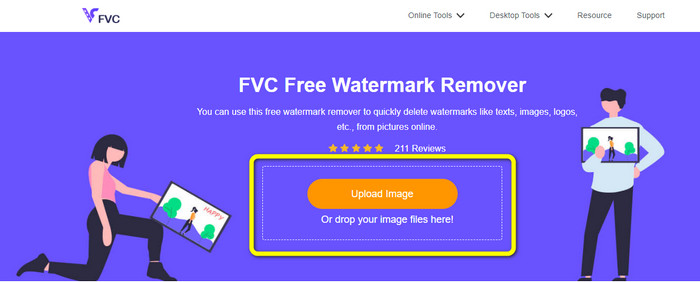
Passo 2: Nella casella gialla, puoi utilizzare diversi strumenti per evidenziare le filigrane Alamy dalla tua foto. Puoi usare gli strumenti Lazo, Poligonale e Pennello. È possibile fare clic sull'icona + e - sulla casella rossa per ingrandire e ridurre la foto.
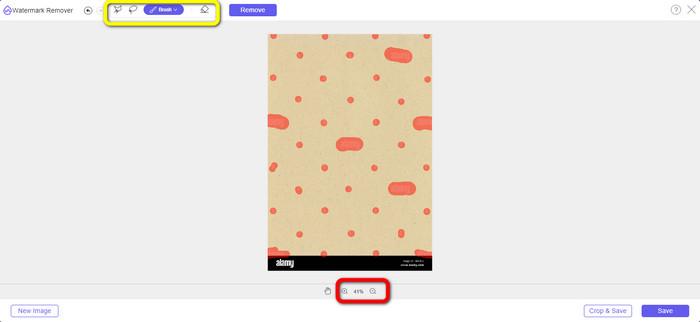
Passaggio 3: Dopo aver evidenziato tutte le filigrane di Alamy dalla tua foto, fai clic sul pulsante Rimuovi. Attendere il processo di rimozione.
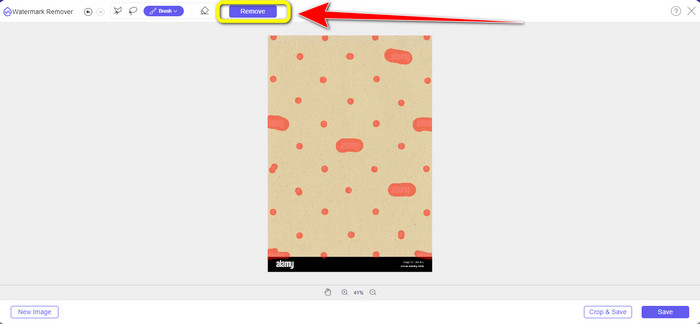
Passaggio 4: Quando tutte le filigrane di Alamy sono sparite, fai clic su Salva pulsante per salvare e scaricare la tua foto senza le filigrane di Alamy.
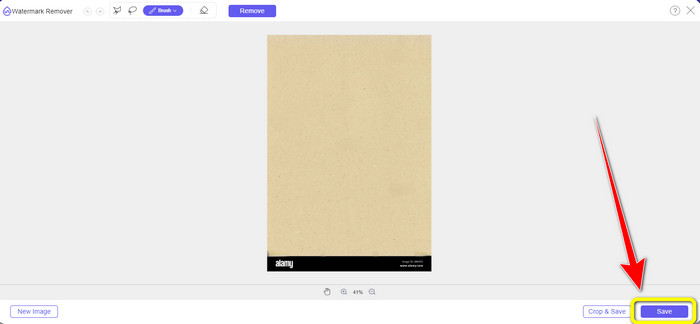
Utilizzo dello strumento di ritaglio
In questa parte, rimuoveremo la filigrana Alamy dalla foto utilizzando il ritaglio. Segui i semplici passaggi di seguito.
Passo 1: Inserisci la foto con una filigrana Alamy facendo clic su Carica immagine pulsante.
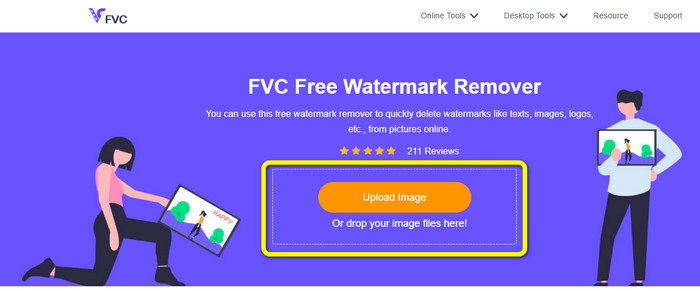
Passo 2: Dopo aver aggiunto la foto, premere il Raccolto pulsante nella parte in basso a destra dell'interfaccia.
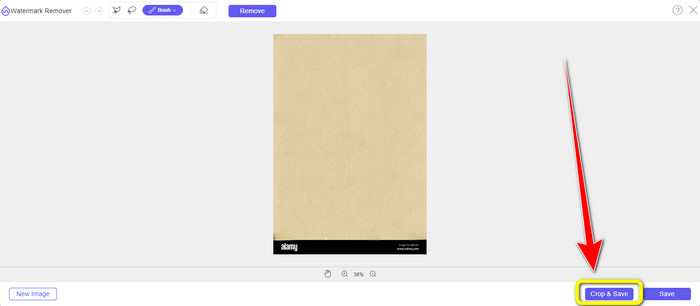
Passaggio 3: Dopo aver fatto clic sul pulsante Ritaglia, puoi spostare il mouse per tagliare la parte del bordo della foto, in particolare nell'area della filigrana Alamy. Sulla casella rossa, puoi vedere molte opzioni su quale dimensione della tua foto desideri, quindi puoi anche sceglierne una.
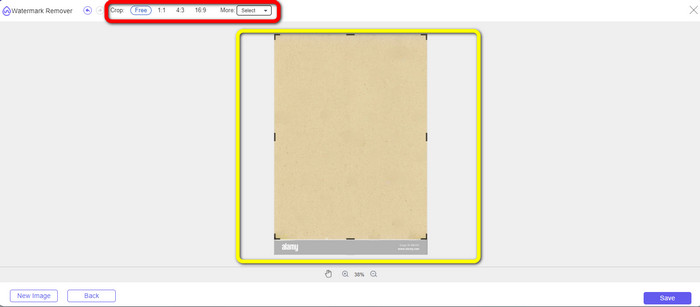
Passaggio 4: Se hai finito di ritagliare la foto, puoi fare clic su Salva pulsante nella parte in basso a destra dell'interfaccia e salvarlo. Inoltre, se desideri ritagliare un'altra immagine, fai clic su Nuova immagine pulsante nella parte inferiore sinistra dell'interfaccia.
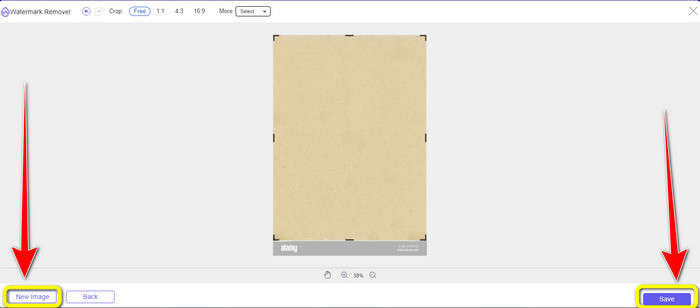
Utilizzo di Apowersoft Online Watermark Remover
Apowersoft Rimozione filigrana online puoi anche rimuovere la filigrana Alamy dalla tua foto. Questo strumento può eliminare qualsiasi oggetto irritante dalle tue foto, come filigrane, loghi, testo, ecc. Inoltre, supporta molti formati di file, inclusi JPG, TIFF, PNG, BMP, ecc. In questo modo, puoi assicurarti di poter carica quasi tutte le immagini in questo strumento. Inoltre, Apowersoft Online Watermark Remover può anche rimuovere le filigrane da un video, il che lo rende più conveniente per tutti gli utenti. L'utilizzo di questa applicazione è facile. Puoi rimuovere le filigrane di Alamy in pochi passaggi. I tuoi file qui sono al sicuro perché il file verrà eliminato dopo aver rimosso le filigrane dalle tue immagini. Questa applicazione garantisce la sicurezza del tuo file. Tuttavia, quando si utilizza questo strumento online, ci sono alcune difficoltà che potresti incontrare. A volte questa applicazione non legge o non rileva la foto che stai caricando. Inoltre, il processo di rimozione delle filigrane da un'immagine richiede molto tempo. E devi avere una connessione internet veloce. In caso contrario, questo strumento non funzionerà bene.
Per rimuovere le filigrane di Alamy dalla tua foto, segui le semplici guide di seguito.
Passo 1: Vai al sito web di Apowersoft Rimozione filigrana online. Clicca il Galleria simbolo per aggiungere il file immagine con una filigrana Alamy.
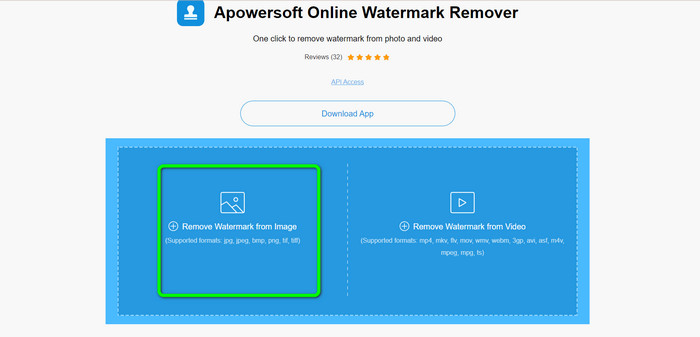
Passo 2: Dopo aver aggiunto la foto, fare clic su Aggiungi scatole pulsante. Puoi aggiungere tutte le caselle che desideri. Quindi, usando queste scatole, copri tutte le filigrane di Alamy.
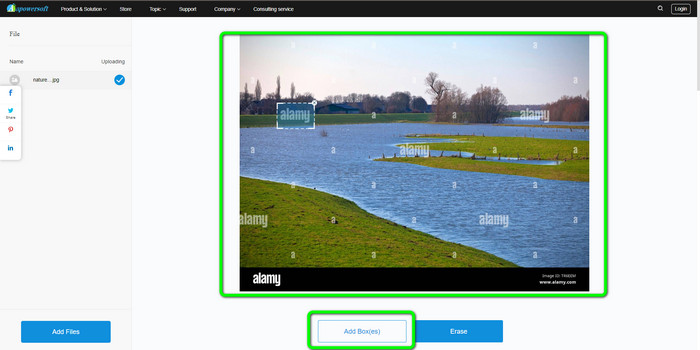
Passaggio 3: Puoi fare clic su Cancellare pulsante quando hai già coperto tutte le filigrane Alamy dalla tua foto. Attendi il processo di rimozione, quindi puoi scaricare la tua immagine sul tuo computer.
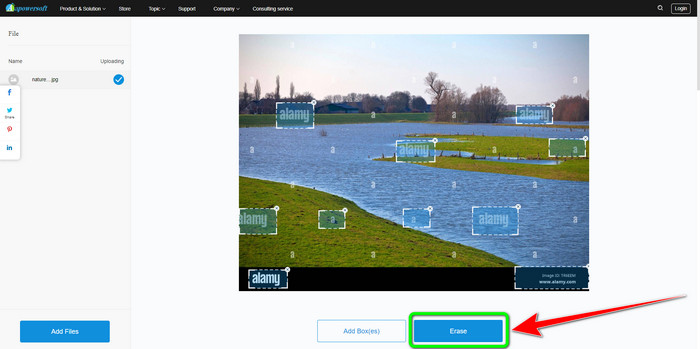
Parte 2: Come rimuovere le filigrane Alamy usando Photoshop
Adobe Photoshop è uno degli strumenti che puoi utilizzare per rimuovere le filigrane Alamy dalle tue foto offline. Offre un processo di rimozione ad alta velocità e un risultato finale uniforme. Con l'aiuto di questo software di modifica, puoi eliminare qualsiasi elemento indesiderato dai tuoi oggetti, comprese le filigrane Alamy. Adobe Photoshop può anche fare più cose oltre a rimozione delle filigrane. Puoi usarlo per ritoccare la tua foto, come eliminare macchie scure, brufoli e altro. Puoi anche usarlo per migliorare qualsiasi immagine. Tuttavia, l'utilizzo di Photoshop non è adatto ai principianti. È un software di editing avanzato adatto agli utenti esperti. Se sei un utente non professionista e desideri utilizzare questa applicazione per rimuovere filigrane Alamy, devi cercare tutorial o chiedere a professionisti. Inoltre, Adobe Photoshop è costoso. Devi acquistare l'applicazione per usarla più a lungo. Può offrire solo una prova gratuita di sette giorni.
Utilizza i seguenti passaggi per rimuovere le filigrane Alamy dalla tua foto.
Passo 1: Scarica Adobe Photoshop e procedere con il processo di installazione. Quindi, avvia l'applicazione sul tuo computer.
Passo 2: Per aggiungere la foto con una filigrana Alamy, vai al file File opzione, quindi fare clic Aperto.
Passaggio 3: Dopo aver allegato il file, seleziona il file Strumento Timbro clone. Quindi, tenendo premuto il tasto alt, fai clic su ogni filigrana dalle tue foto usando il mouse. Puoi vedere che le filigrane scompariranno a poco a poco.
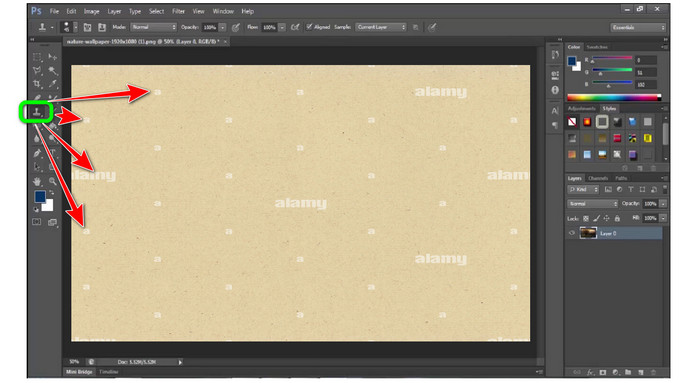
Passaggio 4: Quando tutte le filigrane di Alamy sono sparite, vai al File opzione, quindi fare clic su Salva come pulsante per salvare la tua foto finale senza filigrana Alamy.
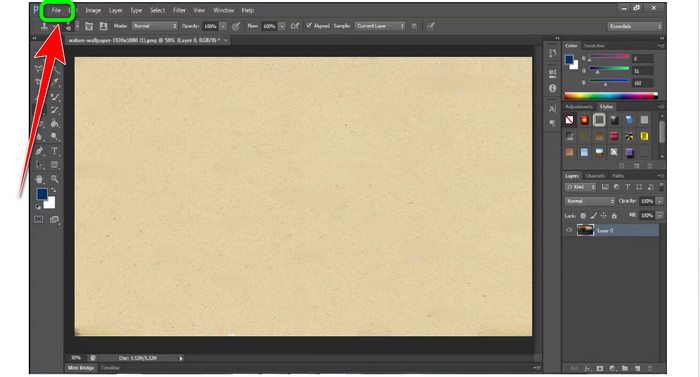
Parte 3: Domande frequenti sulla rimozione delle filigrane Alamy
Perché c'è una filigrana dall'immagine che hai salvato su Alamy?
È perché il sito Web vuole proteggerli e poiché non sono privi di brevetto, i materiali visivi caricati hanno una filigrana. Quindi, se vuoi un'immagine senza filigrana da Alamy, devi acquistarla.
È sicuro mostrare il numero della mia carta per acquistare un'immagine da Alamy?
Sì. Il sito Web non perderà le tue informazioni, quindi non devi preoccuparti delle informazioni sulla tua carta.
Posso rimborsare il pagamento da Alamy?
Sfortunatamente no. Alamy non consente un rimborso. Quindi devi pensarci due volte se vuoi spendere i tuoi soldi o no.
Conclusione
Ora conosci il modo migliore per rimuovere le filigrane di Alamy dalle immagini online e utilizzando Photoshop. Ma sappiamo che Photoshop è difficile da utilizzare. In tal caso, puoi usare Rimozione filigrana senza FVC. Ha un'interfaccia facile da usare, ottima per i principianti.



 Video Converter Ultimate
Video Converter Ultimate Screen Recorder
Screen Recorder



